1、找一张没有修饰过的图片,拖入ps中

2、在图层位置新复制图片

3、点击如图位置的“通道”,在通道栏新建一个Alpha 1 通道,


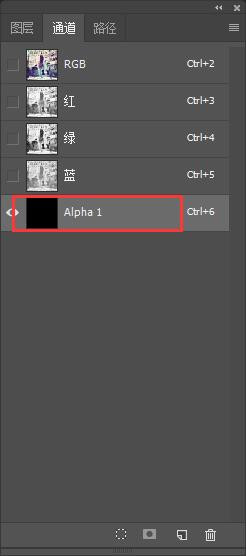
4、点击Alpha 1通道,然后点击左侧工具栏中的渐变工具,选择黑到白的径向渐变,在Alpha 1通道中建立任意渐变
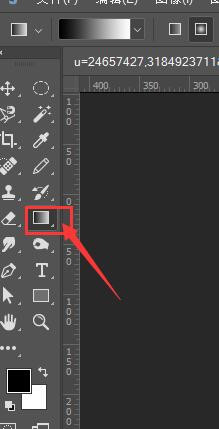
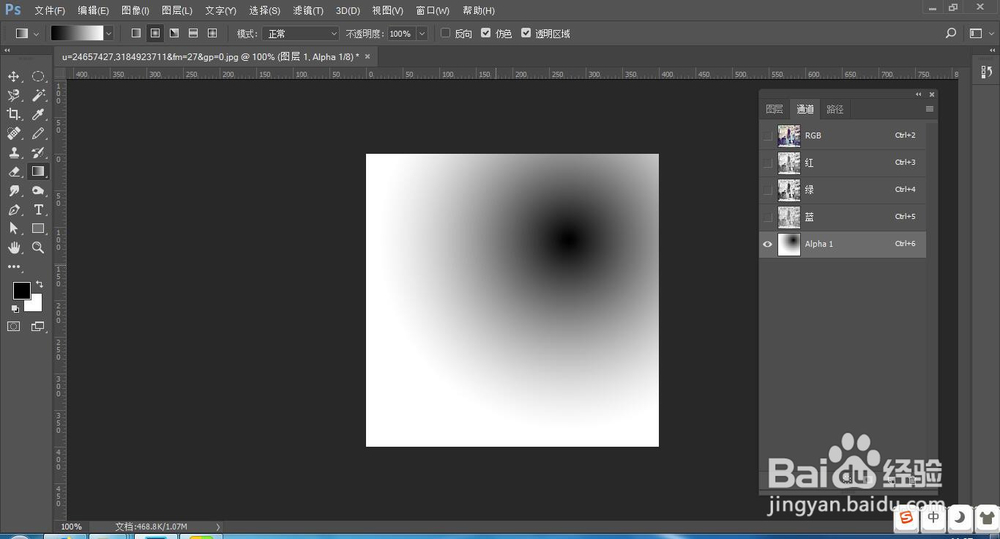
5、点击通道最上面的RGB通道,即复合通道,回到图层页面,
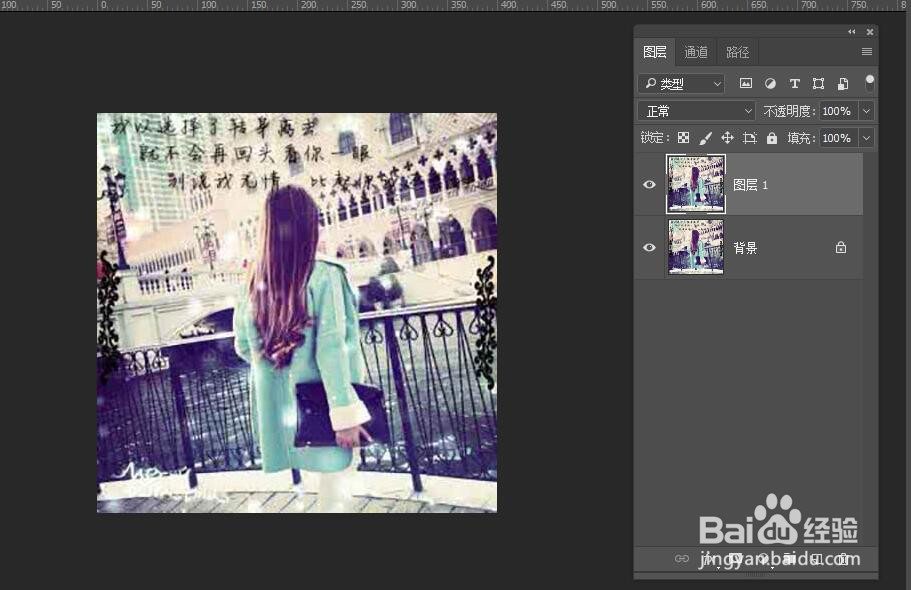
6、仍在复制图像中操作,打开滤镜-模糊-镜头模糊,

7、点开“预览”可以实时观测图像调整,深度映射选择刚才新建的“Alpha 1 ”,就可以看到景深效果,如果不是很好,可以在下面的调节栏中进行更加细微的调整。
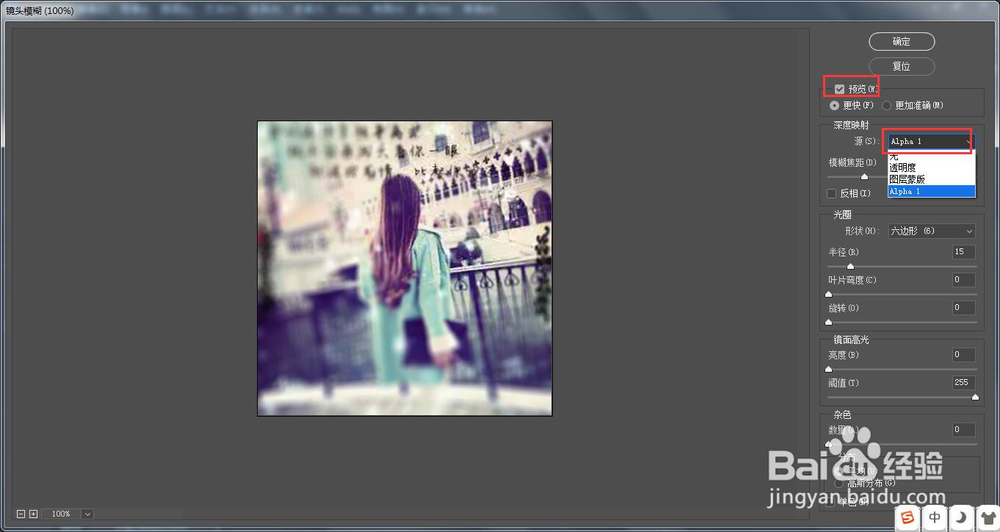
8、调整完成后,确定,最后保存导出即可。
